Autozomální testy dělá několik společností a každá má svou databázi, kde lze pátrat po shodách (příbuzných ve všech liniích). Není však nutné testovat se všude, aby se člověk dostal do všech těchto databází, některé společnosti podporují nahrání autozomálních dat stažených odjinud. Zde sepíšu postupy, jak autozomální data stáhnout a jak je pak nahrát jinam.
Stáhnutí dat
Data lze uložit od všech hlavních společností poskytujících autozomální testy. Postupy se trochu liší, rozklikněte si návod společnosti, u které máte test. Výsledkem je vždy jeden komprimovaný soubor, ten si uložte na disk kamkoli, kde ho pak najdete.
FamilyTreeDNA
- Přihlaste se na účet, pak nabídka "See More" - "Data Download"
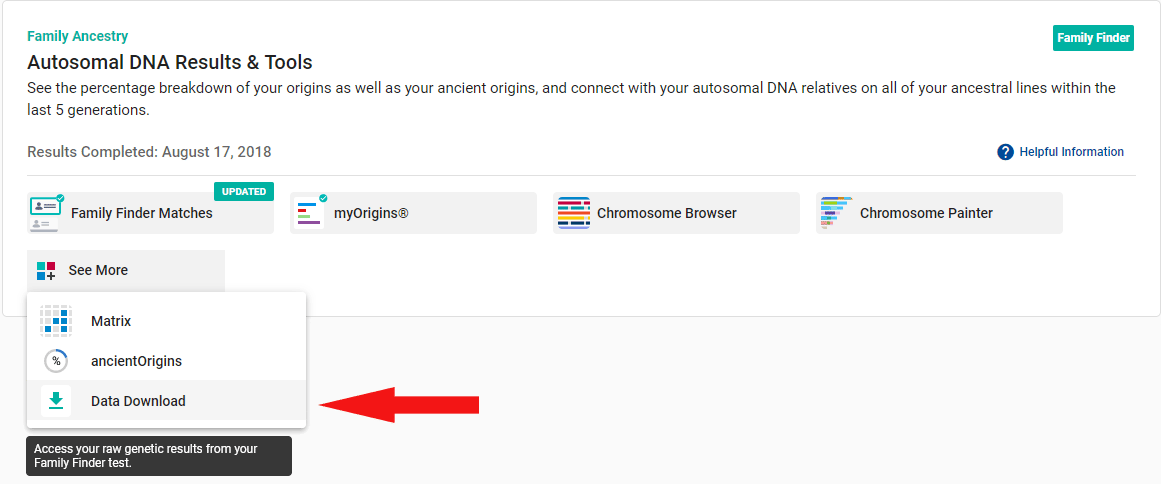
- Objeví se tři možnosti, vyberte tu poslední "Build 37 Concatenated"

MyHeritage
- Přihlaste se na účet, pak nabídka "DNA" - "Správa DNA sad"
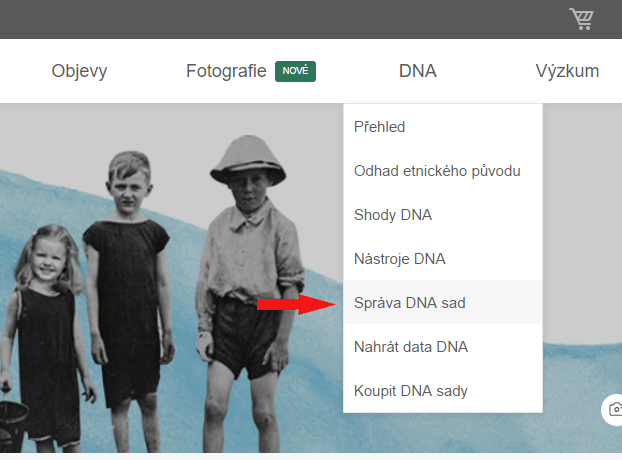
- Pak menu vpravo - "Stáhnout sadu"
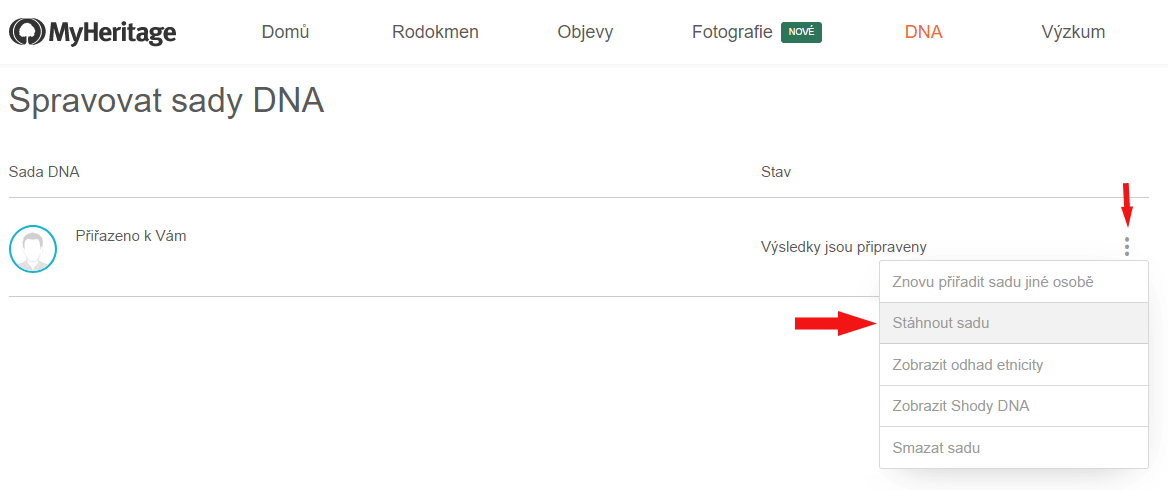
- Projděte další dvě obrazovky
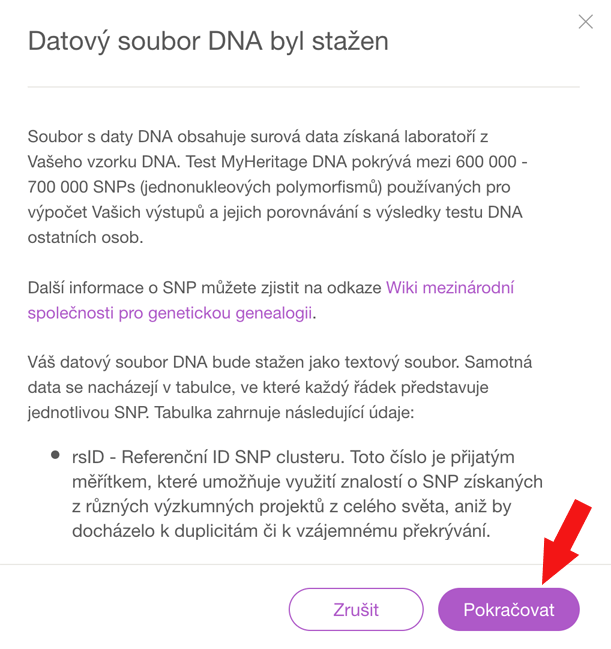
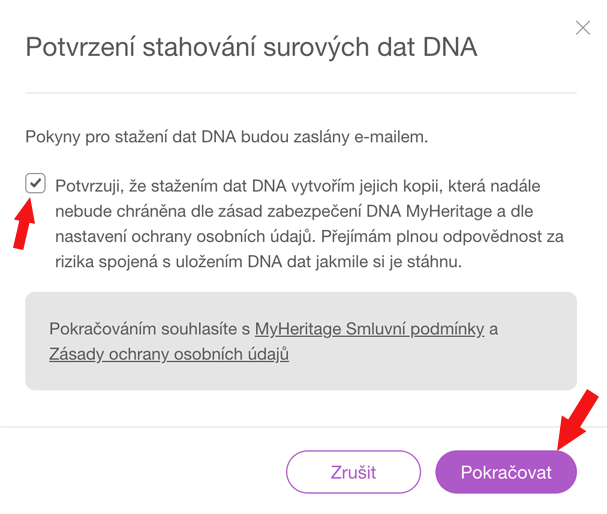
- Čekejte e-mail od MyHeritage (odesílatel bude
Tato e-mailová adresa je chráněna před spamboty. Pro její zobrazení musíte mít povolen Javascript. neboTato e-mailová adresa je chráněna před spamboty. Pro její zobrazení musíte mít povolen Javascript. ) s odkazem na stažení. Kontrolujte i složku na spam, pokud je to u vaší pošty možné, přidejte předem zmíněné emaily či celou doménu myheritage.com do výjimek, co se nemá kontrolovat na spam. Po obdržení e-mailu klikněte na odkaz co obsahuje, na následné stránce po vás bude chtít znovu vyplnit heslo, kterým se přihlašujete na MyHeritage, a poté už klikem na tlačítko vedle hesla budete moci uložit data.
Pokud by žádný mail od MyHeritage nepřišel, je možné, že jste si např. omylem odhlásili e-maily od MyHeritage. To lze někdy napravit tím, že kliknete v jakémkoli dřívějším e-mailu od MyHeritage na "Předvolby e-mailů" a zaškrtněte jako je na obrázku. Pokud by ani to nezabralo, napište o problému na 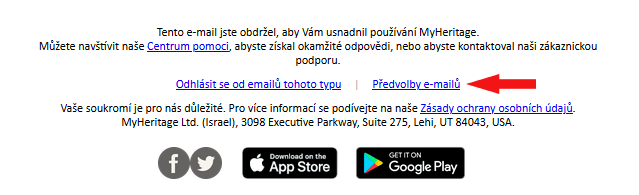
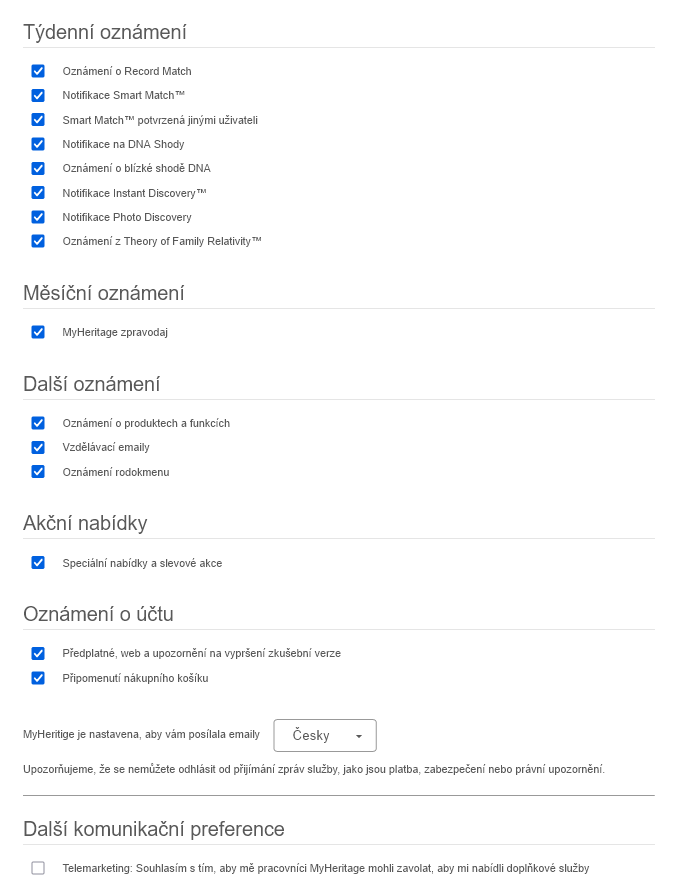
Ancestry
- Přihlaste se na účet, pak nabídka "DNA" - "Your Results Summary"
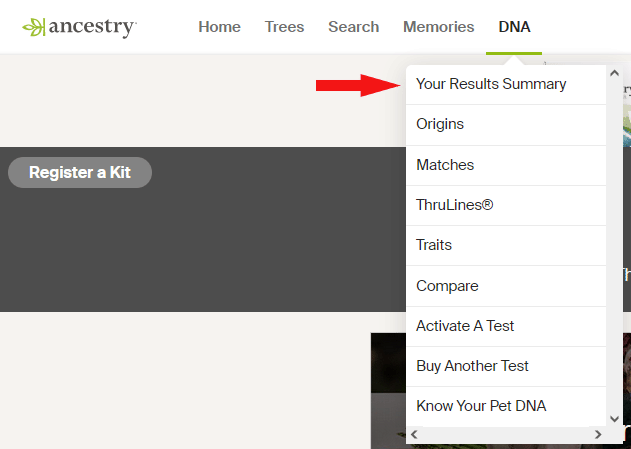
- Tlačítko "Settings" vpravo
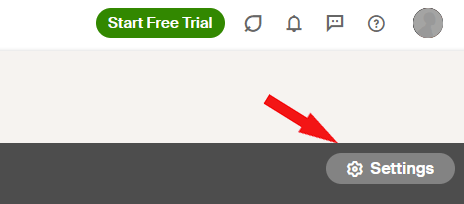
- Na stránce dole sekce "Download or Delete", volba "Download DNA Data"
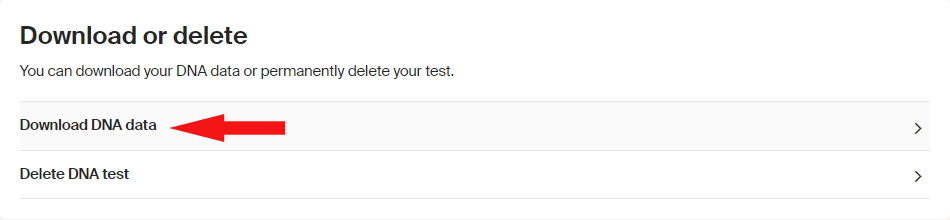
- Zaškrtněte souhlas, tlačítko "Continue"
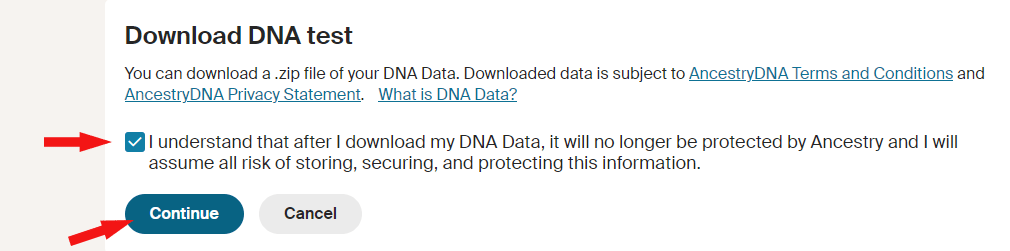
- Vyberte si volbu ověření, doporučuji volbu "Enter current password"
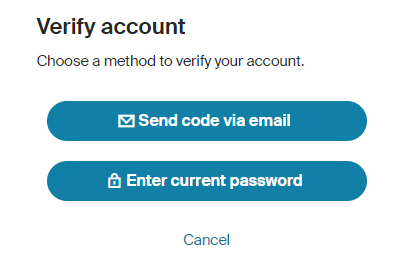
- Počkejte na e-mail od Ancestry. V něm klikněte na tlačítko, otevře se vám stránka, kde je konečně tlačítko "Download DNA Data". Pokud máte test kupovaný přes německý Amazon, můžete mít e-mail a poslední stránku v němčině (s nutností přihlásit se na německou verzi Ancestry stránek), funkčnost to ale neovlivní.
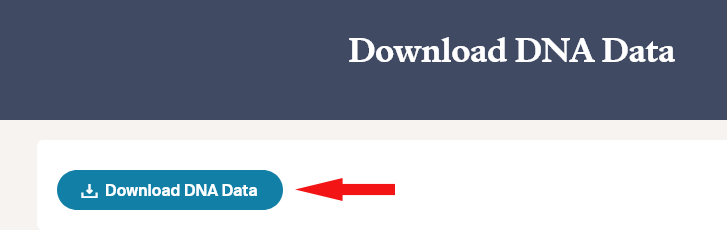
23andMe
- Přihlaste se na účet, pak nabídka na vaší ikonce vpravo - "Settings"
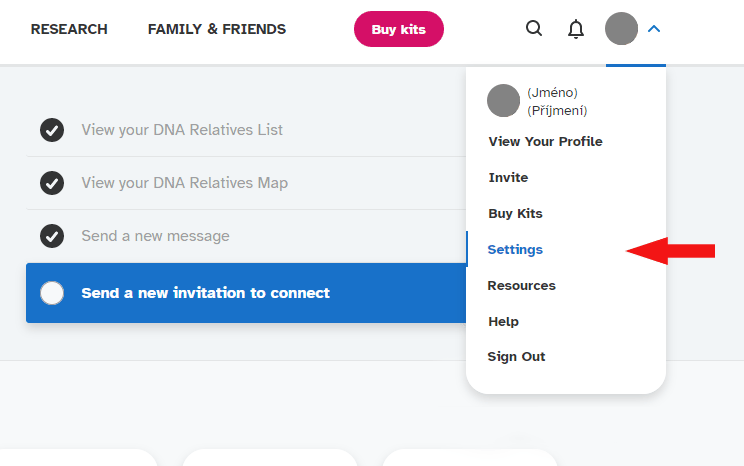
- Dole na stránce najděte sekci "23andMe Data" a zmáčkněte tlačítko "View"
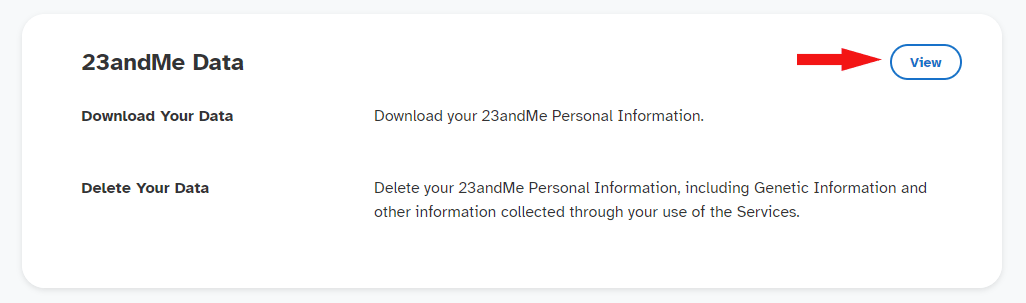
- Nyní vyplňte měsíc, den a rok narození testované osoby, tak jak jste ho zadali u osoby dříve.
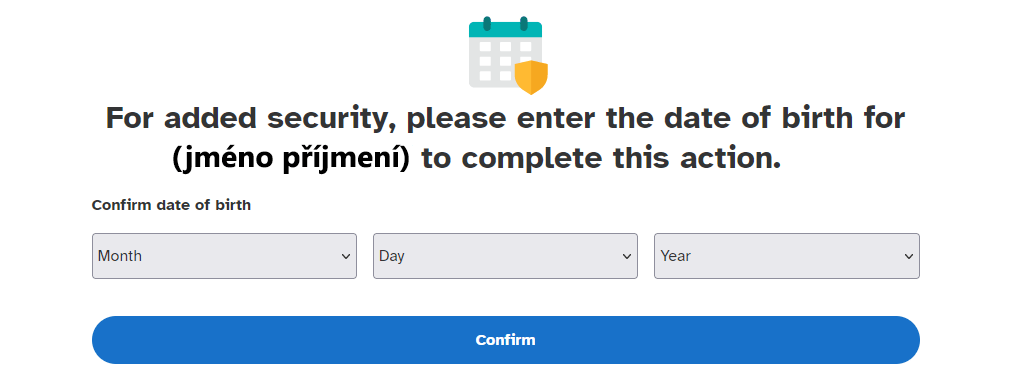
- V sekci "Raw data" zmáčkněte tlačítko "Download Raw Data".
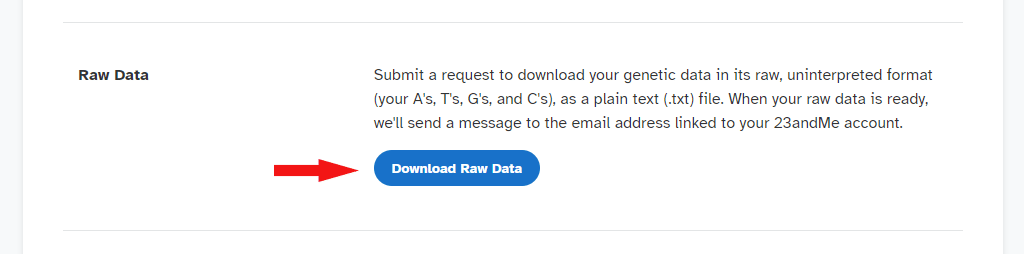
- Jděte na záložku "Download", dole na stránce v sekci "Request your raw genotyping data download" zaškrtněte souhlas a zmáčkněte tlačítko "Submit request".
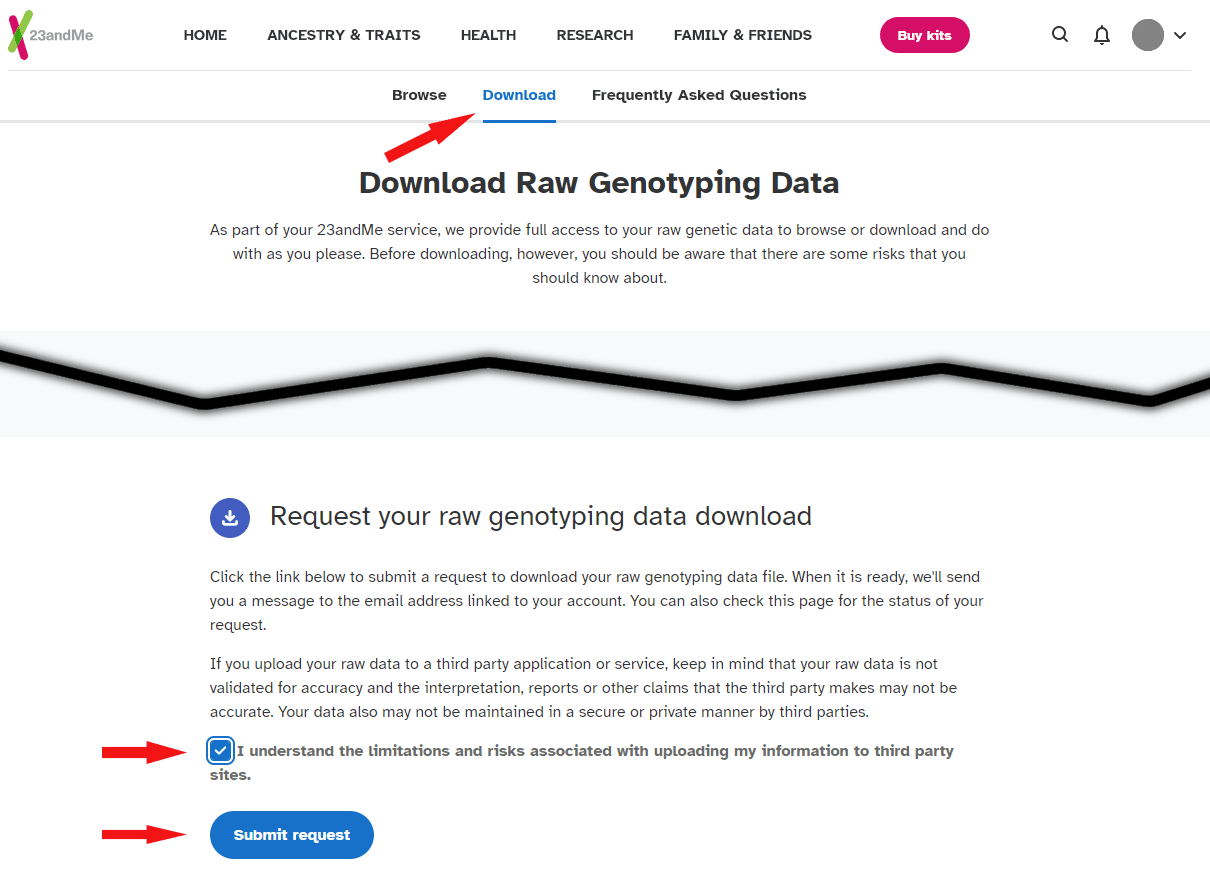
- Zobrazí se toto potvrzení a data se začnou připravovat. Může to trvat od minut až po jednotky dnů.

- Až budou data připravena, přijde vám e-mail s upozorněním s tlačítkem/odkazem "Download Raw Data". Klik na něj vám otevře stránku 23andMe a po přihlášení a opětovném potvrzení data narození testované osoby budete na stránce z bodu 5) v záložce Download, kde už nyní bude tlačítko "Download raw genotyping data", to zmáčkněte a můžete data uložit.
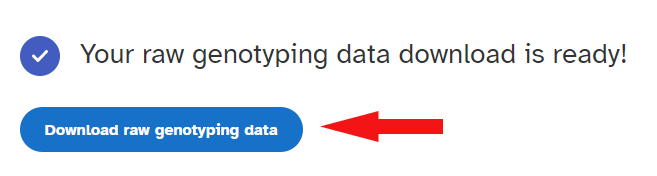
Living DNA
- Přihlaste se na účet, pak jděte do nabídky "Profiles", zmáčkněte tlačítko na konci řádku s testem.
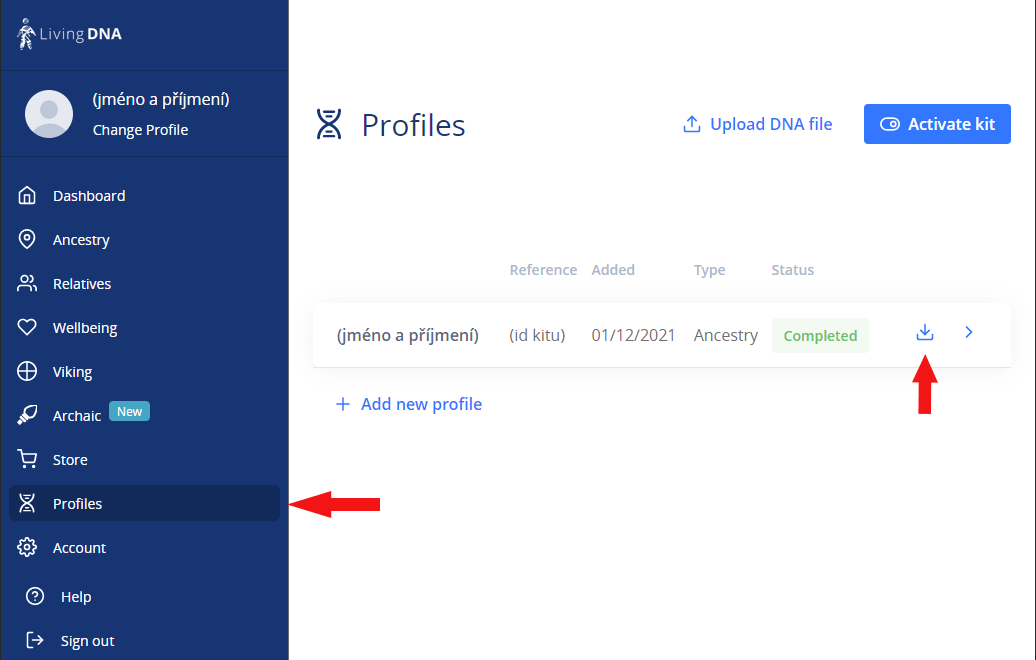
- Dole na stránce zaškrtněte souhlas, data pak stáhnete kliknutím na první tlačítko "Download autosomal (family ancestry) raw marker data"

Nahrání dat
Stažená data jdou nahrát na následující služby, návod si opět rozklikněte podle toho, který potřebujete. Doporučuji využít jich maximum. Ancestry a 23andMe bohužel upload odjinud nepodporují. U GEDmatch nedělají testy, ale umožňují uploady všech dostupných autozomálních testů. Geneanet, kam šlo dřív také nahrávat, už bohužel podporu DNA testů zrušil.
GEDmatch
Podporuje nahrání až 5 kitů zdarma, pokud chcete nahrát šestý a další, musíte si buď aspoň na měsíc koupit předplatné, anebo si založit nový účet. Vyplatí se tak nashromáždit více výsledků, pak si koupit na 1 měsíc a vše tam nahrát.
- Přihlaste se na účet (vytvořte si účet pokud ještě nemáte), pak jděte do nabídky "Upload Your DNA" vpravo a klikněte tam na odkaz "Generic Uploads (23andme, FTDNA, AncestryDNA, most others)"
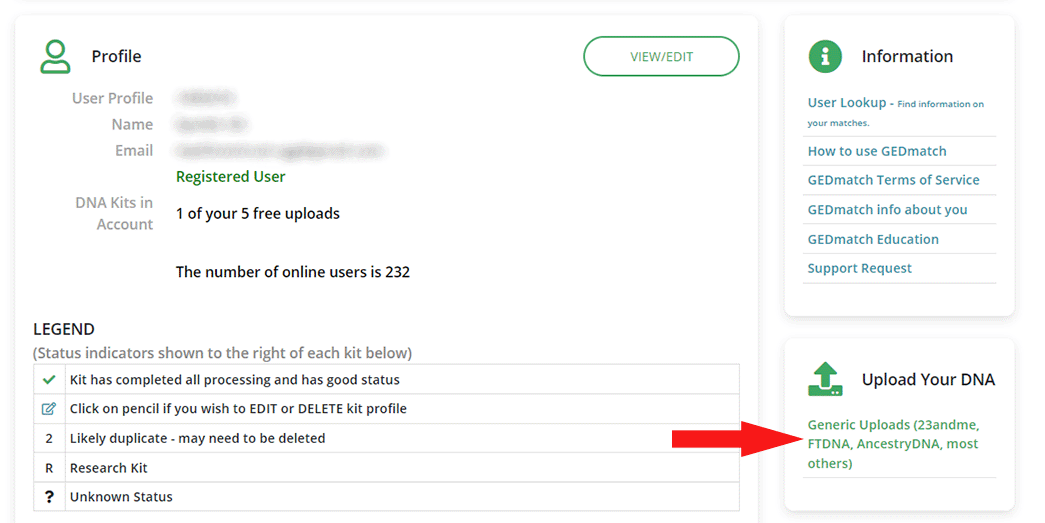
- Na stránce postupně vyplňujte. Nejprve přes tlačítko "Browse" vyberte dříve stažený soubor s autozomálními daty.
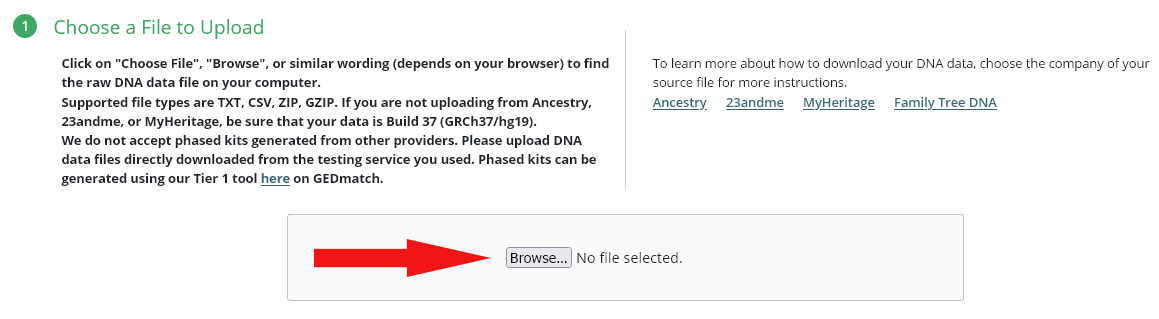
- Dále vyplňte jméno testovaného. Má problémy s českými znaky, proto radši nepoužívejte háčky a čárky. Zaškrtněte pohlaví Male (muž) či Female (žena), a pod tím v roletce vyberte firmu, jejíž data nahráváte.
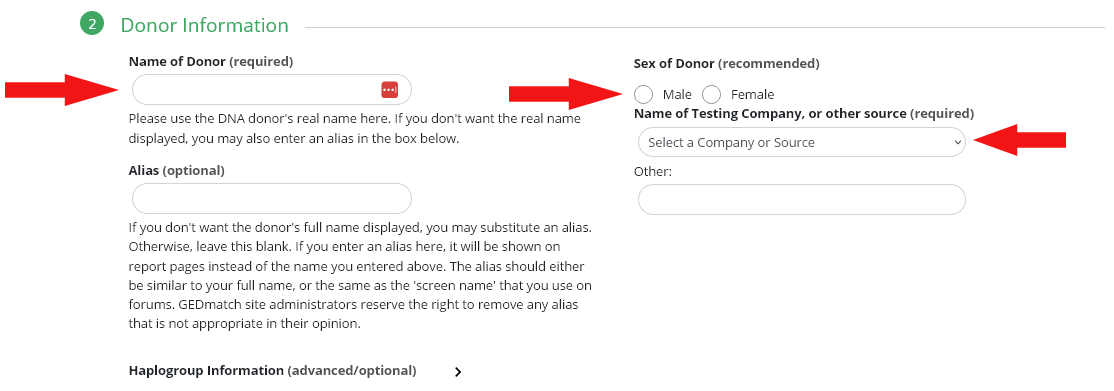
- V následujícím bodu vyberte, zda je to váš výsledek (první možnost), nebo výsledek jiné osoby, která vám povolila nahrání (třetí možnost). Pokud už tato osoba zemřela, měli byste vybrat čtvrtou možnost.
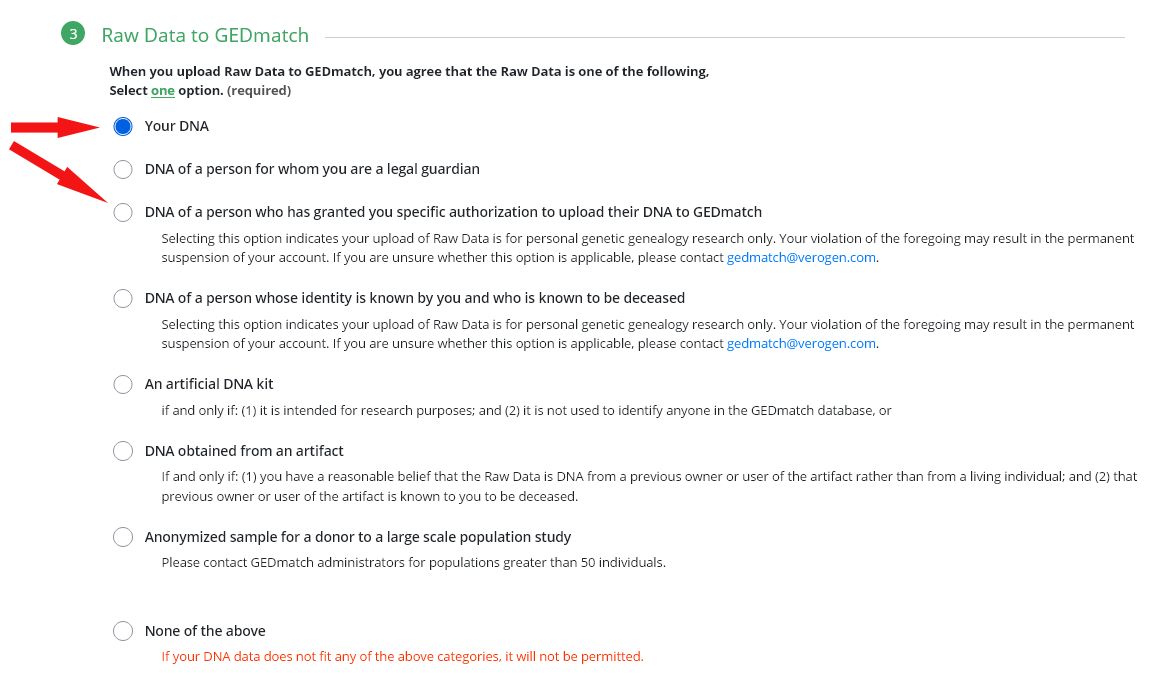
- V dalším bodu zvolte, zda smí být nahrávaný vzorek porovnáván se vzorky nahranými policií ("Opt In") nebo nesmí ("Opt Out"). Možnost "Research" vyberte pouze v případě, že jsou to nějaká vaše testovací data a nechcete, aby se kit ukázal ve výsledcích srovnání ostatních kitů. Možnost "Private" nevybírejte, jinak by bylo nahrání zbytečné.
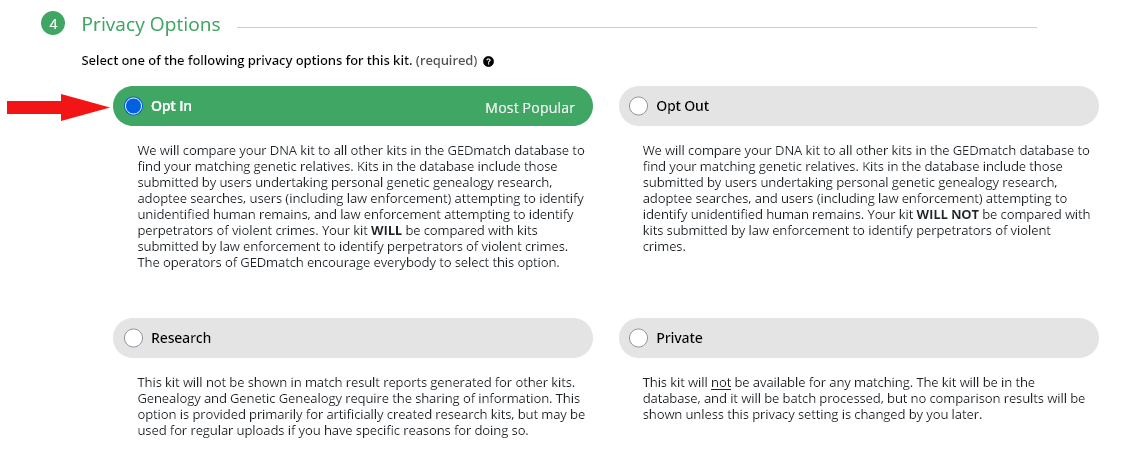
- Zobrazí se stav nahrání a přiřazené číslo kitu. Můžete zmáčknout "BACK TO HOME SCREEN" a vrátit se na úvodní obrazovku.
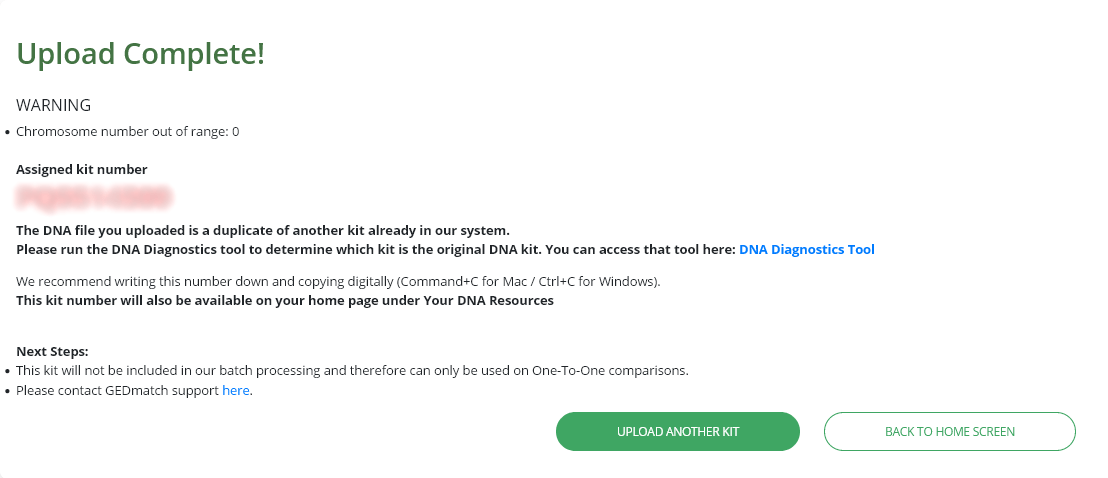
- Na hlavní stránce vlevo dole je pak sekce se seznamem nahraných kitů - "Your DNA Resources". Až budou data zpracována (za 24-48h), objeví se u čísla kitu zelená fajfka. Poté lze zobrazit seznam shod klikem na číslo kitu.
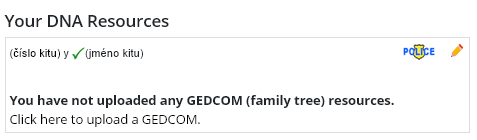
FamilyTreeDNA
Podporují nahrání dat z Ancestry a MyHeritage (tam jen testy dělané po 1. 3. 2019), přičemž postup u MyHeritage je trochu odlišný. Nahrání dat z 23andMe je aktuálně pozastavené. U FTDNA platí, že jeden účet = jedna osoba. Proto pokud nahráváte data osoby, která u FTDNA ještě není, začínejte postup odhlášený a výsledkem bude nový účet. Pokud už osoba na FTDNA nějaký jiný test má (Y-DNA či mtDNA), přihlaste se na účet této osoby a pokračujte dle bodu 3.
- Na hlavní stránce FTDNA jděte do nabídky "Upload DNA Data" - "Autosomal DNA".
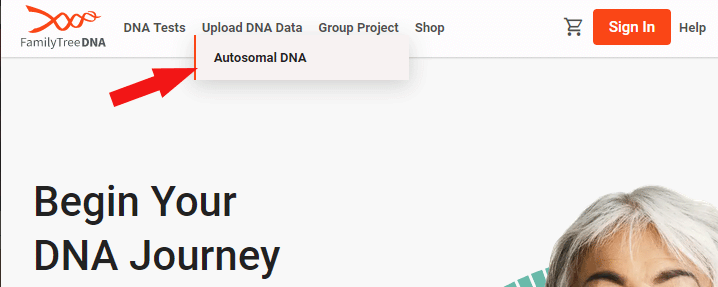
- Pokud půjde o nový účet (viz výše), uvidíte tuto obrazovku, vyplňte zde jméno, příjmení, 2x váš e-mail, zaškrtněte pohlaví Male (muž) či Female (žena), a zmáčkněte tlačítko "Join Today!"
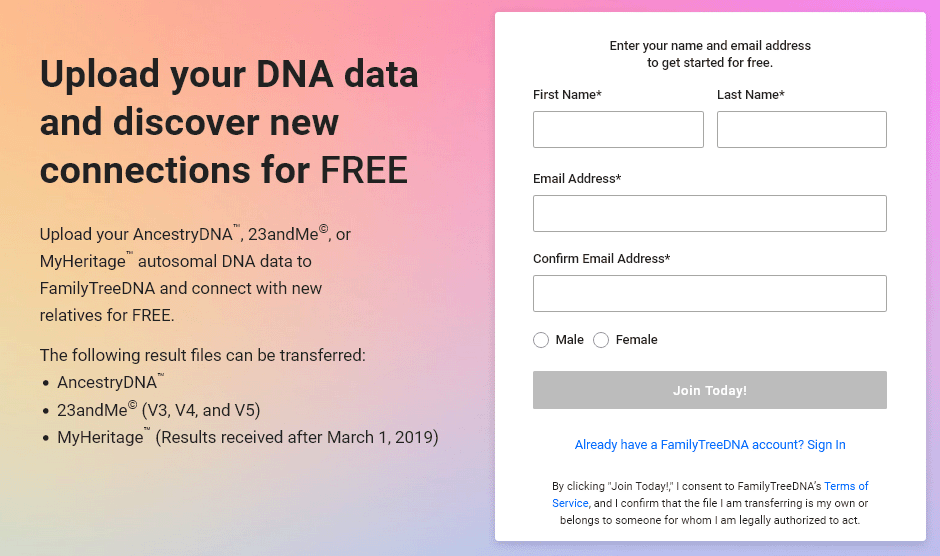
- Pokud nahráváte data k existujícímu účtu, co nemá FamilyFinder, zmáčkněte přihlášený na účet testované osoby nahoře tlačítko
 , najděte na stránce sekci "DNA Transfer Options" - "Autosomal Transfer" a klikněte v ní na tlačítko "Transfer Now"
, najděte na stránce sekci "DNA Transfer Options" - "Autosomal Transfer" a klikněte v ní na tlačítko "Transfer Now"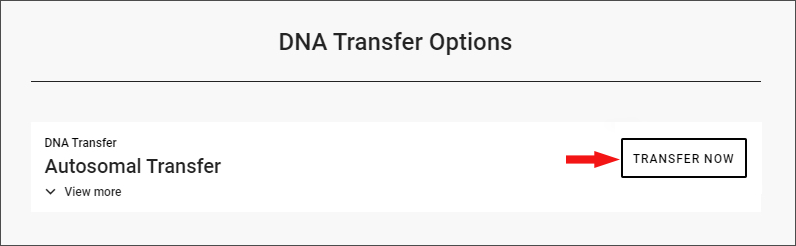
- Pokud nahráváte data z Ancestry či 23andMe, vyberte zde první možnost, klikněte na "browse for your file", vyberte soubor s daty, a následně zmáčkněte tlačítko "Submit"
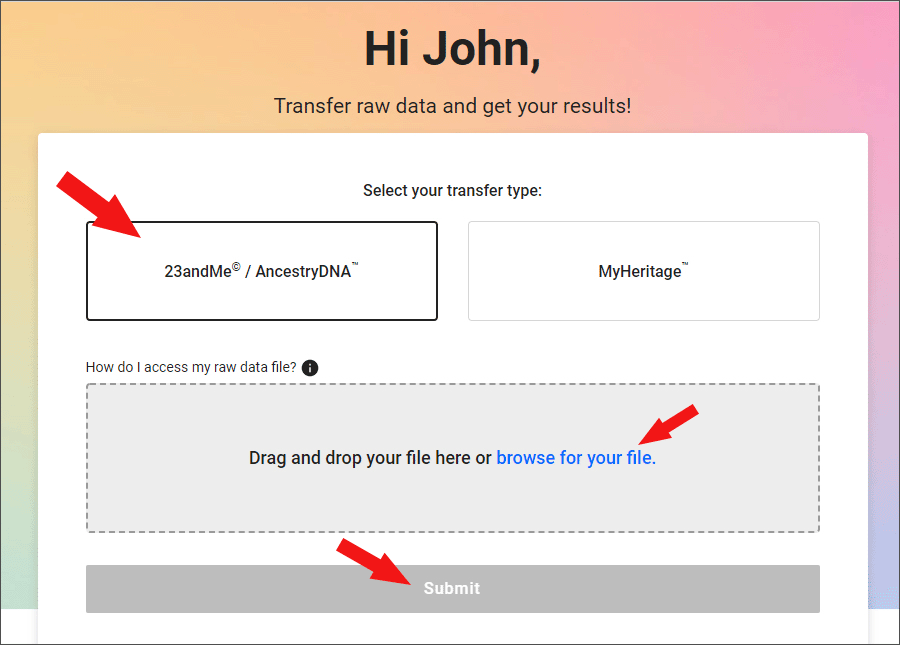
- Pokud nahráváte data z MyHeritage, vyberte druhou možnost a zmáčkněte tlačítko "Go". Tím přejdete na stránku MyHeritage, tam se řiďte jejich instrukcemi.
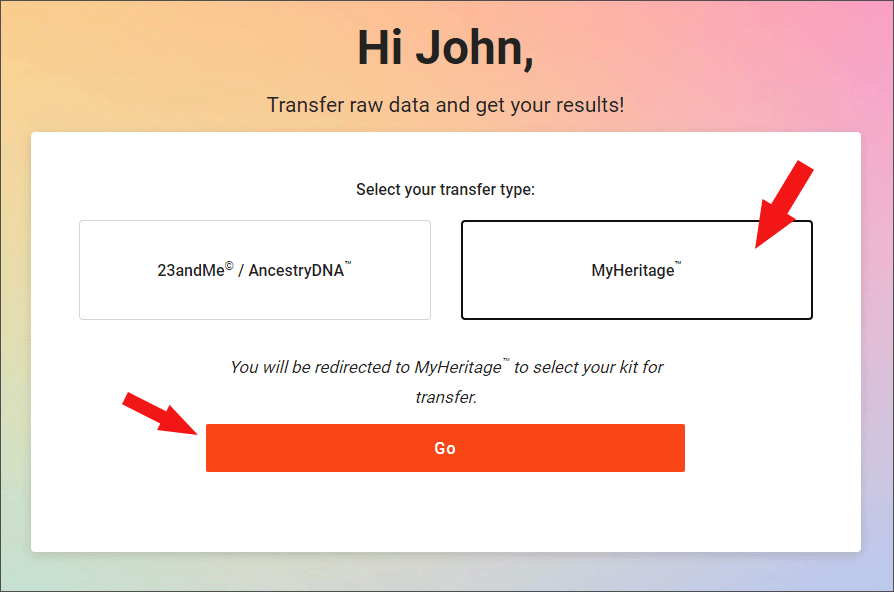
- Pokud nahráváte data z Ancestry či 23andMe, vyberte zde první možnost, klikněte na "browse for your file", vyberte soubor s daty, a následně zmáčkněte tlačítko "Submit"
MyHeritage (aktuálně nefunkční)
U účtů s předplatným jsou i pro uploady zpřístupněné všechny funkce. Pro neplacené účty je k dispozici seznam DNA shod s možností kontaktu přes interní poštu MyHeritage a sdílená příjmení. K dalším funkcím se lze dostat buď odemčením za poplatek $29, nebo tím, že se stanete členem na jiných placených stránkách. Vzácně vyhlašují i pár dní, kdy je pro nové uploady plná funkcionalita zdarma, to ale bývá max. jednou v roce. Ten kdo nahraje data se stane správcem kitu a bude mít přístup k výsledkům, stejně jako testovaná osoba, pokud je členem MyHeritage a kit je správně přiřazen k její osobě. Nikdo další výsledky neuvidí.
- Přihlaste se na účet, pak jděte do nabídky "DNA" - "Nahrát data DNA"
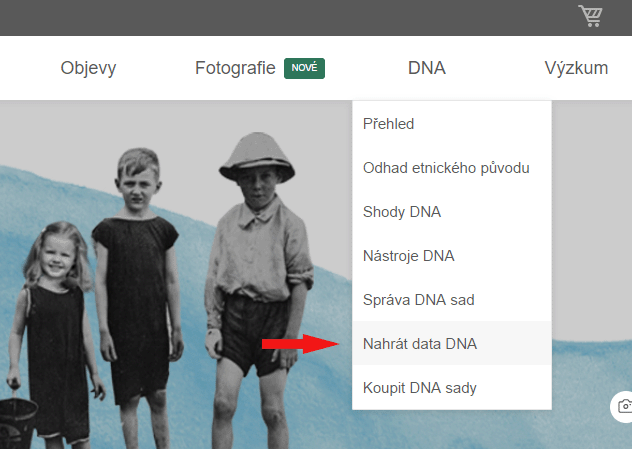
- Zmáčkněte tlačítko "Start" a řiďte se instrukcemi.
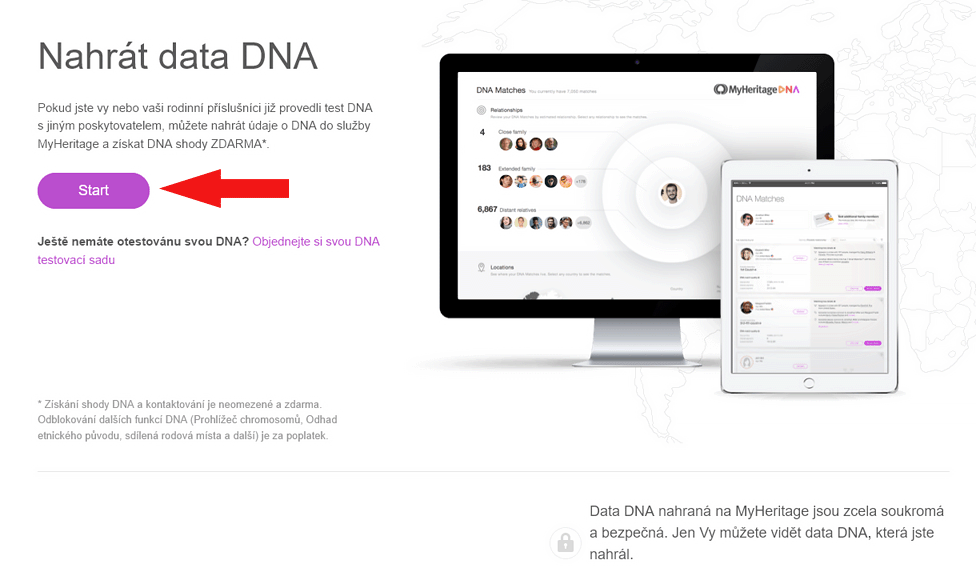
Living DNA
Pod jedním účtem lze spravovat více nahraných testů. V databázi jsou nejvíce lidé z Britských ostrovů.
-
- Pokud ještě nemáte účet, založte si ho. Po založení vám přijde e-mail s verifikací, tam kliknete na tlačítko, přihlásíte se a otevře se vám obrazovka z bodu 2 a první data, co budete nahrávat, jsou ty vaše.
- Pokud už účet máte, přihlaste se a na hlavní stránce klikněte na "+ Add another profile" a můžete zadávat další osobu.
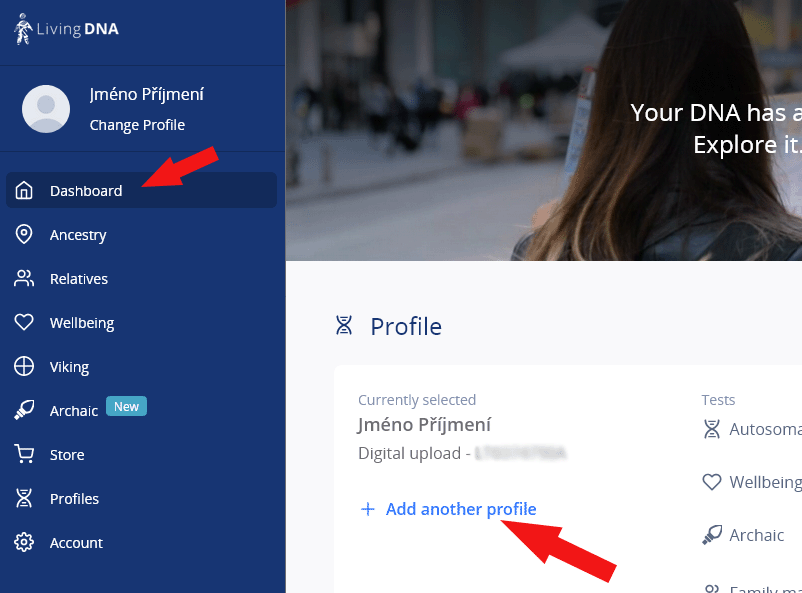
- Klikněte na "Upload DNA"
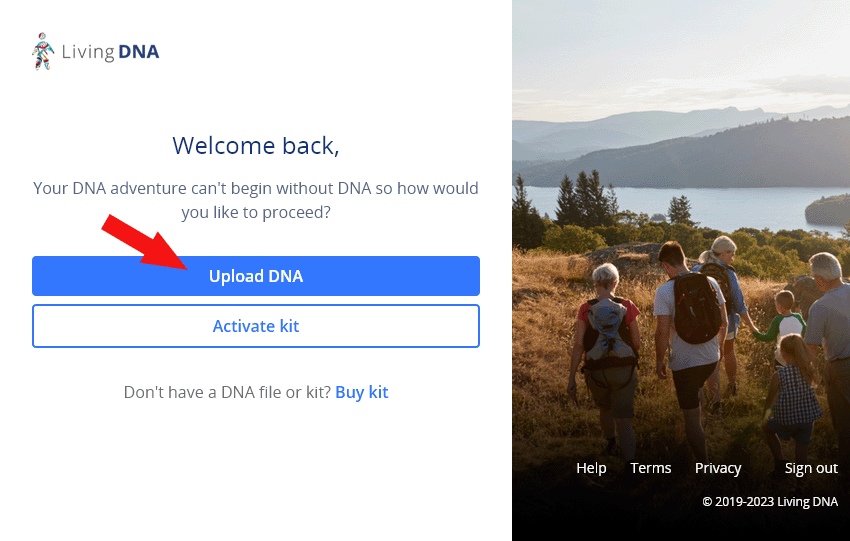
- Vyberte, zda nahráváte sebe, své dítě, nebo někoho jiného. V posledním případě je třeba kromě vyplnění náležitostí jako jména, státu, pohlaví a data narození, ještě zaškrtnout dole "Person is living" zda osoba žije, a povinně, že máte souhlas s nahráním - "I have their explicit consent to manage their DNA data"
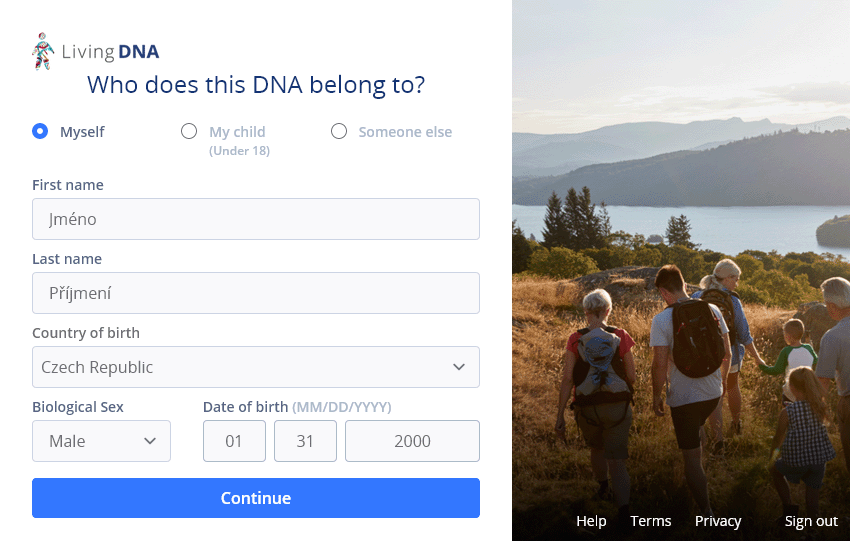
- Na další obrazovce klikněte na "Browse" a vyberte soubor s autozomálními DNA daty.
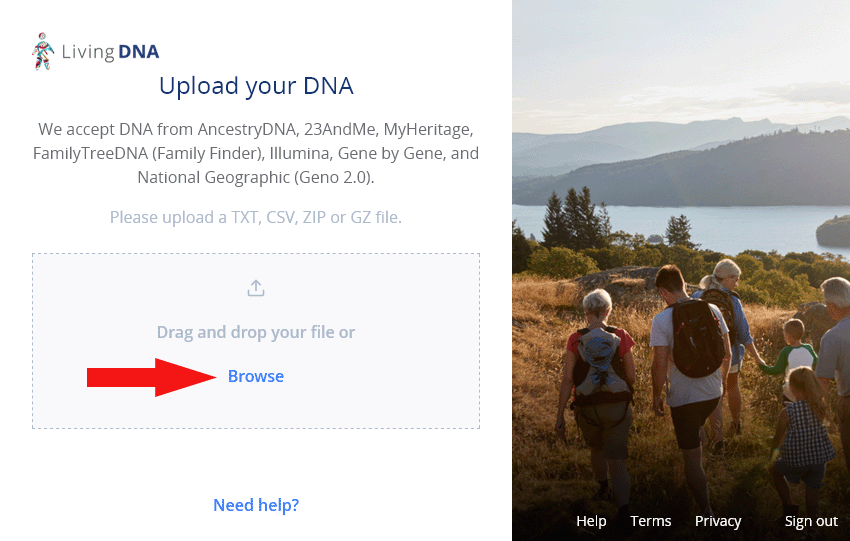
- Potom klikněte na "Opt in", potvrzení, že chcete hledat DNA shody.
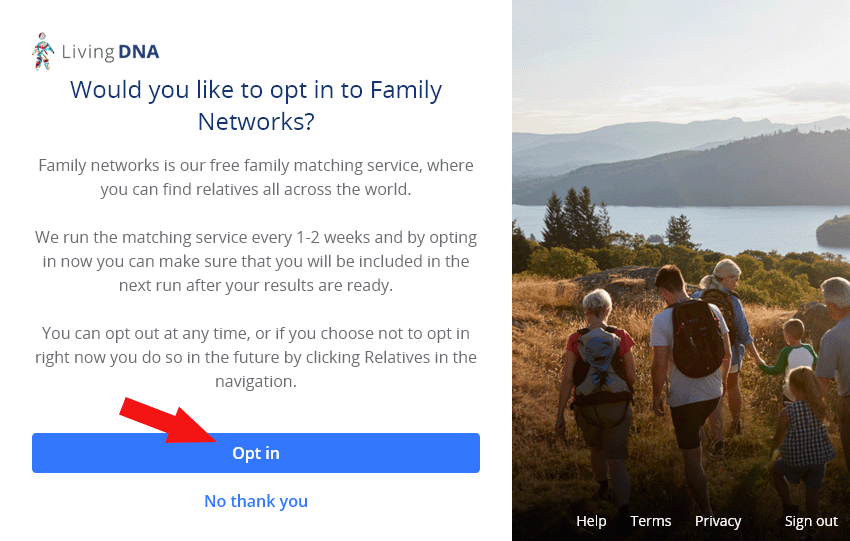
- Na další obrazovce zvolte přezdívku, pod jakou uvidí testovanou osobu případné shody. Pokud chcete ponechat jméno vyplněné v bodu 3, klikněte na "No thank you"
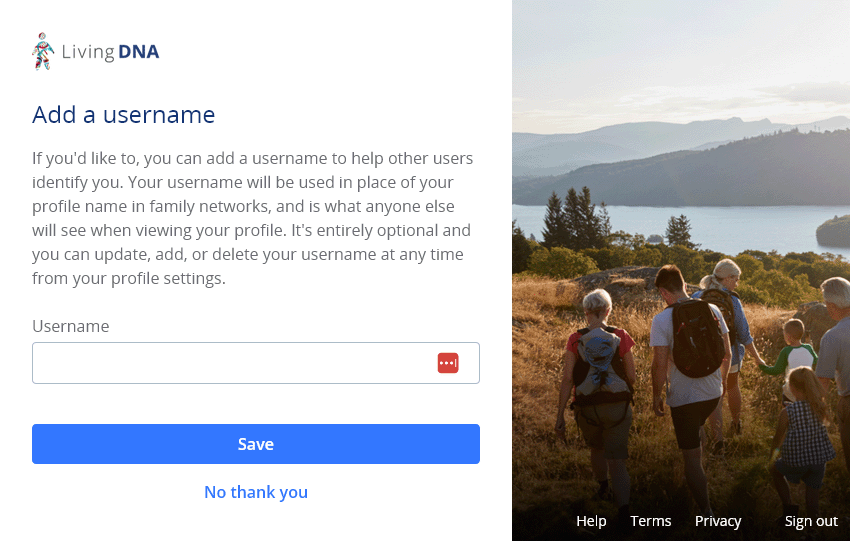
- A konečně na poslední obrazovce můžete rovnou přidat i obrázek/avatara, který se bude u dané osoby zobrazovat.
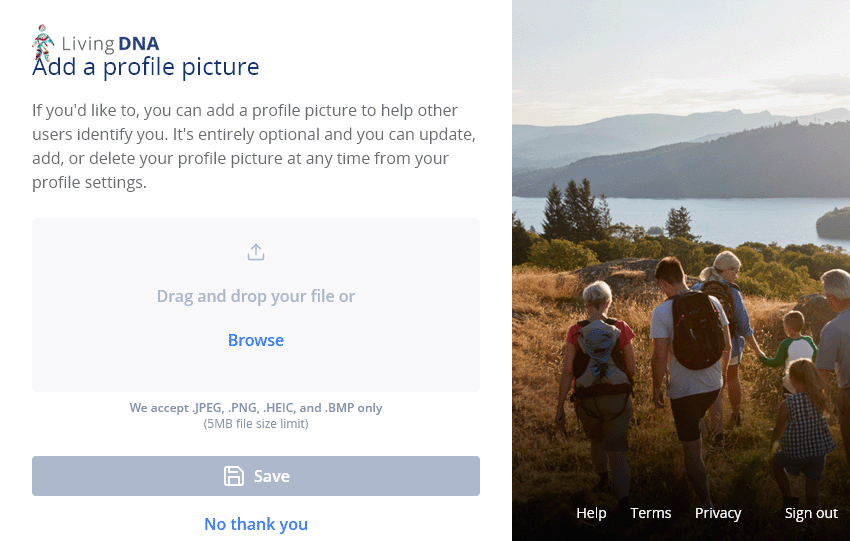
Výsledky hledání shod se objeví v sekci "Relatives" do několika dní. Někdy může trvat i přes týden.